팩토리 자산 사용
2D 팩토리 배치에는 연관된 팩토리 자산으로 채울 수 있습니다. Factory Design Suite와 함께 제공되는 시스템 자산, 사용자가 만든 사용자 자산, 클라우드 서버에 있는 Factory 자산으로서 다운로드하여 사용할 수 있는 클라우드 기반 자산이 여기에 해당됩니다.
시스템 자산 배치
- 도구 패널의 팩토리 탭에서 팔레트를 클릭한 다음 드롭다운 메뉴에서 자산 브라우저
 를 선택합니다. 브라우저는 기본적으로 오른쪽에 고정형으로 표시되지만 다른 위치로 옮기거나 부동 상태로 만들 수 있습니다.
를 선택합니다. 브라우저는 기본적으로 오른쪽에 고정형으로 표시되지만 다른 위치로 옮기거나 부동 상태로 만들 수 있습니다. - 브라우저에는 트리와 썸네일이라는 두 가지 뷰 스타일이 있습니다. 뷰를 변경하려면 브라우저 상단에서 썸네일/트리 뷰 버튼
 에 있는 아래쪽 화살표를 클릭하여 리스트를 표시하고 사용할 뷰 스타일을 선택합니다.
에 있는 아래쪽 화살표를 클릭하여 리스트를 표시하고 사용할 뷰 스타일을 선택합니다. - 시스템 자산 폴더를 두 번 클릭하여 특정 자산을 탐색합니다.
- 브라우저의 썸네일 이미지를 마우스 오른쪽 버튼으로 클릭한 다음 상황에 맞는 팝업 메뉴에서 미리보기...를 클릭하면 자산을 미리보기 창에서 볼 수 있습니다.
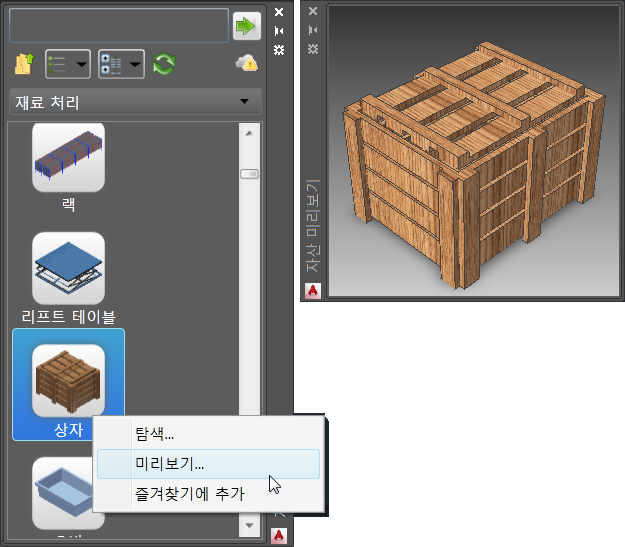
- 자산에서 영국식 단위를 사용할지 미터법 단위를 사용할지 지정하려면 브라우저의 썸네일 이미지를 마우스 오른쪽 버튼으로 클릭한 다음 탐색...을 클릭합니다. 열기 대화상자의 팩토리 자산 라이브러리에는 자산 폴더가 있는데 여기서 해당 단위별 버전의 자산이 포함되어 있는 영국식 및 미터법 폴더를 찾습니다. 해당 단위를 사용하는 자산을 선택하려면 해당 폴더를 엽니다.
- 자산을 배치하려면 브라우저에서 자산을 클릭하여 그래픽 화면표시로 끌어옵니다.
- 자산에는 기준점 정의가 있으며 배치에서의 자산 위치를 지정할 수 있습니다. 자산을 클릭하여 배치합니다.
- 필요에 따라 회전 값을 지정합니다. 그렇지 않으면 Enter 키를 누릅니다.
- 계속하여 이러한 자산의 사본을 배치하거나 필요에 따라 다른 자산을 배치합니다.
- Enter 키를 눌러 입력을 승인합니다.
클라우드 기반 자산
이전에 사용되지 않았던 클라우드 기반의 자산을 끌어서 놓으면 해당 자산에 대한 메시지가 표시됩니다. 이 자산을 사용하기 위해 다운로드 옵션을 선택하면 해당 자산이 FactoryCloudLibrary 폴더로 다운로드되며 인스턴스를 그래픽 표시에 배치할 수 있습니다.
사용자 자산 배치
- 도구 패널의 팩토리 탭에서 팔레트를 클릭한 다음 드롭다운 메뉴에서 자산 브라우저를 선택합니다.
- 사용자 자산 폴더를 두 번 클릭하여 특정 자산을 탐색합니다.
- Inventor Factory에서 변형을 사용하여 작성된 모든 자산(자산 변형)은 왼쪽 위의
 아이콘과 비슷한 아이콘으로 표시됩니다. 아이콘의 숫자는 사용 가능한 변형의 수를 나타냅니다. 자산을 마우스 오른쪽 버튼으로 클릭하여 상황에 맞는 팝업 메뉴에 액세스합니다. 그런 다음 자산 변형 하위 메뉴에서 원하는 자산 변형을 선택합니다.
아이콘과 비슷한 아이콘으로 표시됩니다. 아이콘의 숫자는 사용 가능한 변형의 수를 나타냅니다. 자산을 마우스 오른쪽 버튼으로 클릭하여 상황에 맞는 팝업 메뉴에 액세스합니다. 그런 다음 자산 변형 하위 메뉴에서 원하는 자산 변형을 선택합니다. - 시스템 자산 배치 시와 같은 단계를 수행합니다.
커넥터를 사용하여 자산 배치
한 자산을 다른 자산에 선형 방식으로 연결해야 할 경우가 가끔 있습니다. 컨베이어, 방호책, 벽 등에서 자주 발생합니다. Inventor Factory에서 자산을 하나 이상의 커넥터로 정의한 다음 AutoCAD Factory 배치에서 배치할 때 함께 연결할 수 있습니다.
아래 표시된 예제에서는 직선 컨베이어 자산이 배치에 배치되었고 곡선 컨베이어 자산이 추가되고 있습니다. 각 자산 끝의 초록색 점은 Inventor Factory에 정의된 대로 커넥터 위치를 나타냅니다.
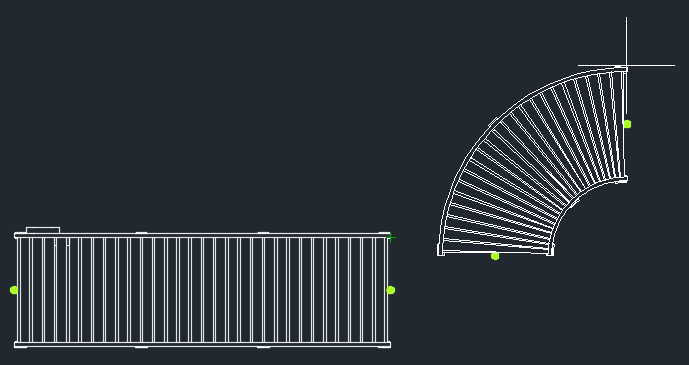
자산 연결은 빠르고 쉽습니다. 연결할 자산을 옮기기만 하면 해당하는 초록색 커넥터 점이 다른 자산의 커넥터 점과 매우 가까워집니다. 아래에 표시된 것처럼 두 자산이 함께 스냅됩니다.
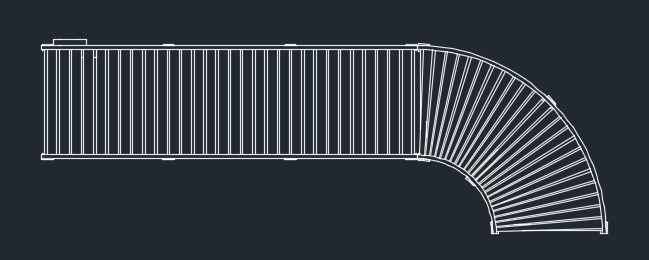
자산 검색
자산 브라우저의 맨 위에 있는 자산 검색 도구를 사용하면 연속 상세 검색을 수행할 수 있습니다.
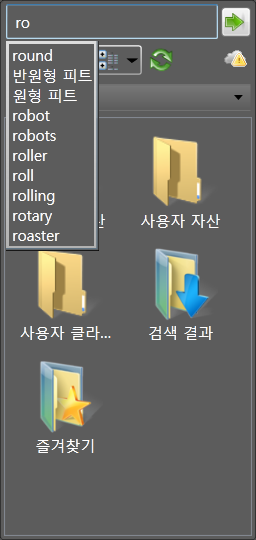
- 자산 브라우저의 맨 위에 있는 검색 필드에 구성요소 이름이나 매개변수 값을 입력합니다. 매개변수 값을 검색하는 경우 이름, 작성자, 범주, 주석, 회사, 키워드 및 제목 매개변수를 검색할 수 있습니다.
- 텍스트를 입력함에 따라 유효한 검색어 리스트가 동적으로 표시됩니다.
- 검색어를 선택하거나 검색 구를 완성한 다음 자산 검색 버튼
 을 클릭합니다. 검색 결과는 브라우저 컨트롤 아래의 브라우저 영역에 표시됩니다.
을 클릭합니다. 검색 결과는 브라우저 컨트롤 아래의 브라우저 영역에 표시됩니다.
검색이 수행되면 검색 결과 폴더가 자산 브라우저에 추가됩니다. 이 폴더에는 검색된 자산이 포함되어 있습니다. 구성요소는 다음 검색이 완료될 때까지 폴더에 저장된 상태로 유지되다가 다음 검색이 완료되면 새 검색 결과로 바뀝니다. 검색 결과 폴더에서 구성요소를 선택하여 팩토리 배치에 배치할 수 있습니다.
자산 정렬
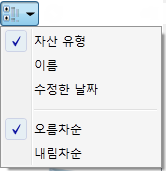
자주 사용하는 자산 저장
자산 브라우저의 즐겨찾기 폴더를 사용하여 자주 배치하는 자산을 별도의 폴더에 빠르고 쉽게 추가하거나 제거할 수 있습니다. 즐겨찾기 폴더에서 구성요소를 선택하여 팩토리 배치에 배치할 수 있습니다.